|
NOT MY WAY
Ringrazio Biene per avermi permesso di tradurre i suoi tutorial.
qui puoi trovare qualche risposta ai tuoi dubbi. Se l'argomento che ti interessa non è presente, ti prego di segnalarmelo. Questo tutorial è stato scritto con PSP X2, ma può essere eseguito anche con le altre versioni di PSP. Per tradurlo, ho usato PSP X. ©Biene - tutti i diritti riservati. Il © della traduzione è mio. Occorrente: Un tube a scelta. Il resto del materiale qui Il tube è ©Bez. Il suo sito http://www.renderosity.com/mod/gallery/browse.php?username=Bez qui Per usare il suo lavoro, devi chiedere il permesso. Il wordart_notmyway_biene.pspimage è ©Biene. Gli altri tubes sono di LuzCristina, Lore e Chantal. Un ringraziamento ai creatori di tubes dei vari gruppi cui appartengo. Il watermark di ognuno è inserito nei tubes. Per favore, rispetta il lavoro degli autori: non cambiare il nome del file e non rimuovere il watermark. Il © appartiene agli artisti originali. Filtri: Bordermania - Frame #2 qui Metti la maschera maske_unten_biene.jpg nella cartella Maschere. Apri una nuova immagine trasparente 700 x 500 pixels. Selezione>Seleziona tutto. Apri l'immagine insomniacbg13.jpg" e vai a Modifica>Copia. Torna al tuo lavoro e vai a Modifica>Incolla nella selezione. Selezione>Deseleziona. Apri aegypten095_19022009_lore.psp e vai a Modifica>Copia. Torna al tuo lavoro e vai a Modifica>Incolla come nuovo livello. Immagine>Ridimensiona, al 125%, tutti i livelli non selezionato. Livelli>Carica/Salva maschera>Carica maschera da disco. Cerca e carica la maschera maske_unten_biene.jpg.  Livelli>Unisci>Unisci gruppo. Sposta  il tube in basso a destra. il tube in basso a destra.Regola>Tonalità e saturazione>Viraggio. 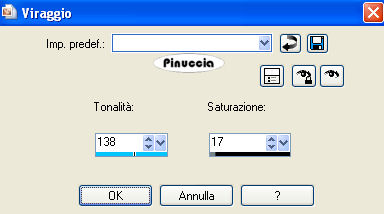 Attiva lo strumento Gomma  , dimensione 80, opacità 10, , dimensione 80, opacità 10,e cancella la barca in modo che si vedano soltanto le onde. 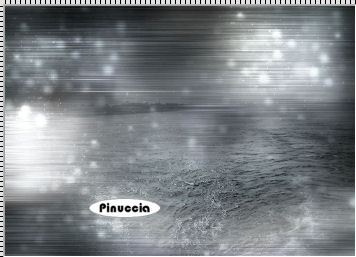 Apri 1611-luzcristina.psp e vai a Modifica>Copia. Torna al tuo lavoro e vai a Modifica>Incolla come nuovo livello. Sposta  il tube un po' più a sinistra e in alto, vicino ai bordi. il tube un po' più a sinistra e in alto, vicino ai bordi.Vedi il mio esempio per orientarti. Apri ThroneofGod.psp e vai a Modifica>Copia. Torna al tuo lavoro e vai a Modifica>Incolla come nuovo livello. Sposta  il tube nell'angolo in alto a sinistra. il tube nell'angolo in alto a sinistra.Regola>Tonalità e saturazione>Viraggio, con i settaggi precedenti. Cambia la modalità di miscelatura di questo livello in Filtra, e abbassa l'opacità al 40%. Apri il tuo tube e vai a Modifica>Copia. Torna al tuo lavoro e vai a Modifica>Incolla come nuovo livello. Immagine>Ridimensiona, se e quanto necessario. Il mio tube è stato ridimensionato al 70%. Regola>Messa a fuoco>Metti a fuoco. Sposta  il tube a sinistra. il tube a sinistra.Cambia la modalità di miscelatura di questo livello in Luminanza (esistente). Livelli>Duplica. Livelli>Disponi>Sposta giù. Livelli>Duplica. Regola>Sfocatura>Sfocatura gaussiana - raggio 15.  La modalità di miscelatura di questo livello rimane in Luminanza (esistente). Attiva il livello sottostante. Effetti>Effetti di distorsione>Vento - da destra, intensità 100.  Regola>Sfocatura>sfocatura gaussiana - raggio 15. La modalità di miscelatura di questo livello rimane in Luminanza (esistente). Ingrandisci l'immagine attivando lo zoom, o usando la rotellina del mouse, e controlla se ci sono sul tube tracce del ponte. 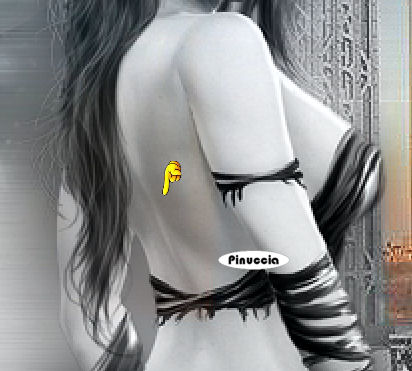 Attiva lo strumento Gomma  con i settaggi precedenti, e cancella queste tracce (per fare questo non dimenticare di posizionarti sul livello del ponte). con i settaggi precedenti, e cancella queste tracce (per fare questo non dimenticare di posizionarti sul livello del ponte). Attiva nuovamente il livello superiore. Livelli>Nuovo livello raster. Selezione>Seleziona tutto. Selezione>Modifica>Contrai - 2 pixels. Selezione>Inverti. Passa il colore di primo piano a Motivi e seleziona un motivo argento. Riempi  la selezione con questo motivo. la selezione con questo motivo.Selezione>Deseleziona. Effetti>Plugins>Bordermania - Frame#2. 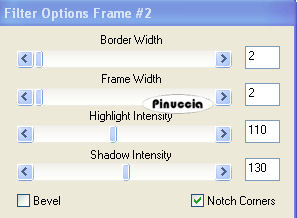 Livelli>Unisci>Unisci tutto. Livelli>Duplica. Immagine>Ridimensiona, al 92%, tutti i livelli non selezionato. Regola>Messa a fuoco>Metti a fuoco. Effetti>Effetti 3D>Sfalsa ombra, con il colore nero.  Ripeti l'Effetto Sfalsa ombra, cambiando verticale e orizzontale con -2. Apri il wordart e vai a Modifica>Copia. Torna al tuo lavoro e vai a Modifica>Incolla come nuovo livello. Posiziona  il testo come preferisci. il testo come preferisci.Effetti>Effetti 3D>Sfalsa ombra, con il colore nero.  se vuoi usare il mio wordart in italiano prendilo qui Aggiungi il tuo nome e/o il tuo watermark senza dimenticare eventuali copyright delle immagini usate. Livelli>Unisci>Unisci tutto e salva in formato jpg.  Se hai problemi o dubbi, o trovi un link non funzionante, o anche soltanto per un saluto, scrivimi.
5 Novembre 2009 |

